Το GParted είναι ένας δωρεάν επεξεργαστής διαμερισμάτων που μπορεί να συρρικνωθεί, να χωριστεί, να μορφοποιήσει και να τροποποιήσει διαμερίσματα Windows, Linux και άλλα λειτουργικά συστήματα.
Βήματα

Βήμα 1. Λήψη gparted-livecd-0.3.4-11 από

Βήμα 2. Χρησιμοποιήστε το αγαπημένο σας λογισμικό καύσης ISO (Roxio, Nero κ.λπ.)
) για εγγραφή αυτού του αρχείου σε CD.

Βήμα 3. Τοποθετήστε το CD στη μονάδα CD
Επανεκκινήστε τον υπολογιστή και πιθανότατα θα εκκινήσει στο gparted-livecd. Μεταβείτε στο βήμα 4. Εάν όχι, κάντε επανεκκίνηση του υπολογιστή σας ξανά και ελέγξτε την οθόνη του BIOS για να δείτε αν έχει επιλογές εκκίνησης. Πατήστε το αντίστοιχο πλήκτρο και αλλάξτε το για εκκίνηση από CD. Mayσως χρειαστεί να έχετε πρόσβαση στις ρυθμίσεις του BIOS σε ορισμένους υπολογιστές.

Βήμα 4. Όταν εμφανιστεί η οθόνη εκκίνησης, επιλέξτε την πρώτη επιλογή

Βήμα 5. Πολλές γραμμές εκκίνησης θα αναβοσβήνουν μπροστά στα μάτια σας
Πατήστε σε οποιαδήποτε προτροπή για τη γλώσσα (αν θέλετε αγγλικά).

Βήμα 6. Όταν ξεκινήσει το σύστημα, θα ανοίξει ένα παράθυρο GParted

Βήμα 7. (Αυτό γίνεται για να αλλάξετε το μέγεθος του διαμερίσματος των Windows
) Κάντε δεξί κλικ στο διαμέρισμα των Windows από τη λίστα και, στη συνέχεια, κάντε κλικ στην επιλογή "Αλλαγή μεγέθους/μετακίνηση" και σε οποιοδήποτε από τα δύο

Βήμα 8. (Α) Σύρετε τη γραμμή της εικόνας που είναι το διαμέρισμα των Windows σε μικρότερο μέγεθος ή (Β) εισαγάγετε το μέγεθος που θέλετε να είναι το διαμέρισμα στο πλαίσιο "Μέγεθος διαμερίσματος"

Βήμα 9. Εφαρμόστε τις αλλαγές κάνοντας κλικ στο κουμπί "Εφαρμογή"
Βίντεο - Χρησιμοποιώντας αυτήν την υπηρεσία, ορισμένες πληροφορίες ενδέχεται να κοινοποιηθούν στο YouTube
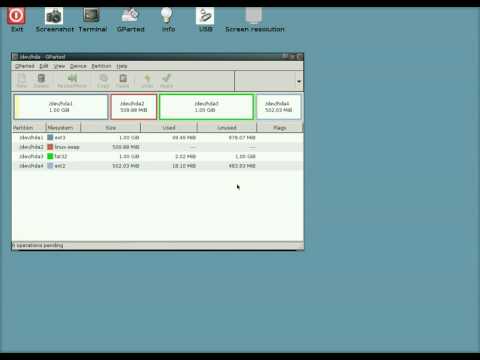
Συμβουλές
- Μπορείτε να αναιρέσετε πράγματα που έχετε κάνει με το "Undo"
- Υπάρχουν άλλες λειτουργίες που μπορείτε να χρησιμοποιήσετε, όπως επαναδιαμόρφωση, διαγραφή ή μετακίνηση.
- Όπως συμβαίνει με όλα τα λογισμικά, έχει σφάλματα. Μερικές φορές παρουσιάζει σφάλματα κατά την τροποποίηση συστημάτων αρχείων, προβλήματα στην αναγνώριση συστημάτων αρχείων και ανάγνωση συστημάτων αρχείων ως κατεστραμμένων.
Προειδοποιήσεις
- Μην σύρετε και αποθέστε το αρχείο ISO στο CD. Πρέπει να χρησιμοποιήσετε ένα πρόγραμμα εγγραφής ISO. Οι περισσότεροι υπολογιστές συνοδεύονται από αυτού του είδους το λογισμικό, αλλά ίσως χρειαστεί να εγκαταστήσετε μια δωρεάν εφαρμογή εγγραφής ISO. Πολλά από αυτά στο διαδίκτυο.
- Η τροποποίηση των διαμερισμάτων σας μπορεί να είναι επικίνδυνη. Προσπαθήστε να δημιουργήσετε αντίγραφα ασφαλείας των αρχείων σας, εκτός εάν είστε απολύτως σίγουροι ότι είναι ασφαλές.







